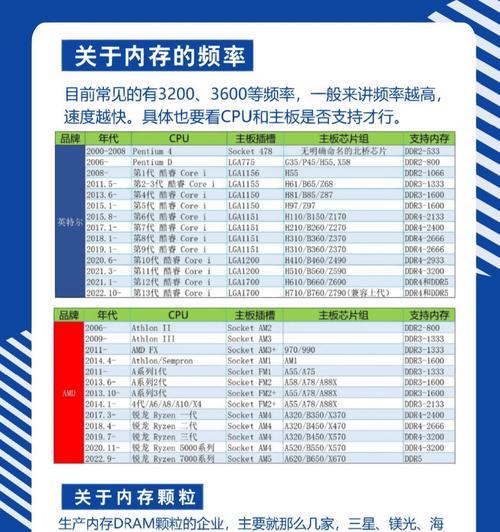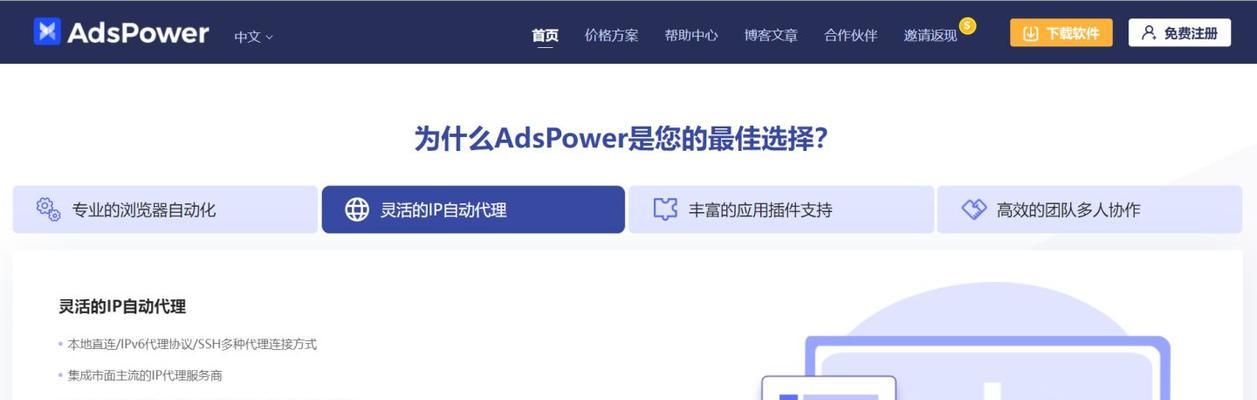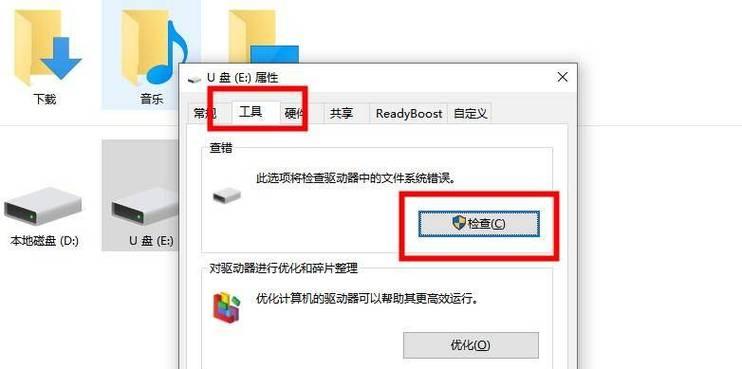解决笔记本无法连接无线网络的问题(排除问题步骤)
- 家电技巧
- 2024-07-31
- 44
随着无线网络的普及和使用,我们常常会遇到笔记本无法连接无线网络的情况。这不仅影响了我们的上网体验,也给工作和学习带来了困扰。本文将提供一些常见的问题排查步骤,帮助您快速解决笔记本无法连接无线网络的问题。
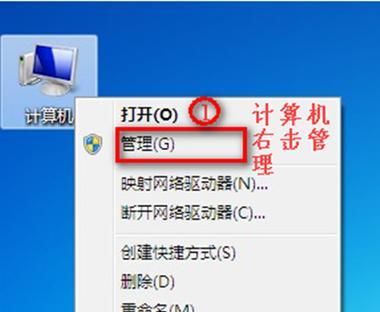
一、检查网络设置
1.检查无线网卡是否启用:点击任务栏右下角的网络图标,查看无线网卡是否已经启用。如果没有启用,右键点击无线网卡图标,选择“启用”。
2.检查Wi-Fi开关:有些笔记本电脑配备了物理开关或功能键来控制Wi-Fi的开关状态。请确认Wi-Fi开关是否打开。
二、检查网络驱动程序
1.确认驱动程序是否正常:右键点击“我的电脑”,选择“属性”,点击“设备管理器”。展开“网络适配器”选项,确认无线网卡驱动程序是否正常安装。
2.更新驱动程序:如果驱动程序存在问题,可以尝试更新驱动程序。可以通过设备管理器中的“更新驱动程序”功能,或者访问电脑厂商的官方网站下载最新的驱动程序进行安装。
三、检查无线路由器
1.确认无线路由器是否正常工作:检查无线路由器是否正常工作,确认无线信号是否强度足够,并且没有设置过滤规则限制连接设备。
2.重启路由器:有时候无线路由器可能出现故障,通过重启路由器可以解决一些临时问题。
四、检查网络连接设置
1.检查IP地址设置:右键点击“网络连接”,选择“属性”,双击“Internet协议版本4(TCP/IPv4)”选项,确认IP地址是否自动获取。如果不是,请将其设置为自动获取。
2.刷新DNS缓存:打开命令提示符,输入“ipconfig/flushdns”命令,清空DNS缓存,然后重新连接无线网络。
五、检查安全软件设置
1.检查防火墙设置:部分安全软件的防火墙设置会阻止无线网络连接。检查安全软件中的防火墙设置,确保无线网络不被阻断。
2.临时关闭安全软件:暂时关闭安全软件,尝试连接无线网络,以确定是否是安全软件引起的连接问题。
六、重置网络设置
1.重置网络适配器:打开命令提示符,输入“netshwinsockreset”命令,重置网络适配器设置。
2.重启电脑:完成网络设置重置后,重启电脑,再次尝试连接无线网络。
七、寻求专业帮助
1.联系网络服务商:如果上述步骤都无法解决问题,可以联系网络服务商,寻求他们的技术支持和帮助。
2.咨询电脑维修专家:如果问题依然存在,可以咨询电脑维修专家,寻求他们的帮助和建议。
通过以上步骤,我们可以排查并解决笔记本无法连接无线网络的问题。在排查过程中,需要仔细检查各项设置,并根据具体情况采取相应的解决方案。如果问题依然存在,不要气馁,可以寻求专业人士的帮助,他们会更有经验和技术来解决问题。通过这些方法,我们可以更好地恢复笔记本的无线网络连接,保证我们的上网体验。
笔记本连接不上无线网络解决方法
随着无线网络的普及,越来越多的人选择使用笔记本电脑进行上网。然而,在使用笔记本电脑连接无线网络的过程中,有时会遇到无法连接的问题。本文将为您提供解决笔记本连接不上无线网络的方法和建议。
检查无线网络连接开关
1.无线网络开关是否已打开
在笔记本电脑上方或侧面通常会有一个无线网络开关。首先检查该开关是否已打开,确保无线功能处于启用状态。
确认无线网络是否已启用
2.在控制面板中查找网络连接选项
点击“开始”按钮,选择“控制面板”,再选择“网络和Internet”,点击“网络和共享中心”。在左侧菜单中选择“更改适配器设置”,确认无线网络连接是否已启用。
重新启动无线路由器和笔记本电脑
3.关闭并重新启动无线路由器
在无线路由器上找到电源开关,将其关闭并等待几秒钟后再次打开。等待路由器完全启动后,尝试重新连接笔记本电脑。
检查无线网络驱动程序是否有问题
4.在设备管理器中查找无线适配器
点击“开始”按钮,选择“设备管理器”,展开“网络适配器”选项。确认是否存在无线网络适配器,如果有黄色感叹号或问号的标志,则说明驱动程序可能有问题。
更新无线网络驱动程序
5.下载最新的无线网络驱动程序
进入笔记本电脑厂商的官方网站,找到对应型号的支持页面,下载最新的无线网络驱动程序安装包。
检查无线网络名称和密码
6.确认无线网络名称和密码正确
在无线网络连接列表中,找到要连接的无线网络,并确保输入的网络名称(SSID)和密码(安全密钥)是正确的。
忘记已保存的无线网络
7.在网络连接列表中忘记已保存的无线网络
在网络连接列表中找到已保存的无线网络,右键点击并选择“忘记此网络”。然后重新连接该无线网络,并输入正确的密码。
更改无线网络频道
8.在路由器设置中更改无线网络频道
登录路由器管理界面,在无线设置中找到无线网络频道选项,尝试更改频道,然后重新连接笔记本电脑。
检查IP地址分配
9.确认笔记本电脑获取到正确的IP地址
在控制面板中选择“网络和共享中心”,点击“更改适配器设置”,找到无线网络连接,右键点击并选择“属性”。在属性窗口中选择“Internet协议版本4(TCP/IPv4)”,点击“属性”按钮,确保IP地址和默认网关是自动获取的。
重新设置网络适配器
10.重置网络适配器设置
打开命令提示符窗口,输入以下命令并按回车键:
netshwinsockreset
netshintipreset
然后重新启动笔记本电脑,并尝试重新连接无线网络。
检查防火墙设置
11.确认防火墙不会阻止无线网络连接
在控制面板中选择“WindowsDefender防火墙”,点击“允许应用或功能通过WindowsDefender防火墙”。检查是否有与无线网络连接相关的应用或功能被阻止。
禁用并重新启用无线适配器
12.禁用并重新启用无线适配器
在控制面板中选择“网络和共享中心”,点击“更改适配器设置”,找到无线网络连接,右键点击并选择“禁用”。然后再次右键点击并选择“启用”,尝试重新连接无线网络。
重新安装无线适配器驱动程序
13.卸载并重新安装无线适配器驱动程序
在设备管理器中找到无线适配器,右键点击并选择“卸载设备”。然后重启笔记本电脑,系统会自动重新安装驱动程序。
联系网络服务提供商
14.联系网络服务提供商寻求帮助
如果仍然无法解决连接问题,可以联系网络服务提供商的技术支持团队,寻求进一步的帮助和指导。
通过以上的步骤和方法,相信您可以解决笔记本连接不上无线网络的问题。请按照顺序进行排查和处理,确保每一步操作都正确无误。如果问题仍然存在,建议寻求专业人士的帮助,以便更准确地定位和解决问题。
版权声明:本文内容由互联网用户自发贡献,该文观点仅代表作者本人。本站仅提供信息存储空间服务,不拥有所有权,不承担相关法律责任。如发现本站有涉嫌抄袭侵权/违法违规的内容, 请发送邮件至 3561739510@qq.com 举报,一经查实,本站将立刻删除。!
本文链接:https://www.zhenyan.net/article-783-1.html